ыЫы. Лабораторная работа Конфигурирование файлов управление процессами в операционной системе резервное хранение, командные файлы
 Скачать 31.53 Kb. Скачать 31.53 Kb.
|
|
Тема 7. Работа в операционных системах и средах Лабораторная работа № 9. Конфигурирование файлов. управление процессами в операционной системе. резервное хранение, командные файлы Цели: научиться создавать командные файлы; научиться выполнять архивирование данных и пользоваться службой восстановления конфигурационных файлов; научиться управлять процессами в операционной системе. Командные файлы. Теоретические сведения Командный (пакетный) файл – это текстовый файл, который может содержать группу команд и/или обращений к прикладным программам. Командный файл имеет расширение bat и принадлежит к категории исполняемых файлов. Содержимое командного файла интерпретируется командным процессором и может включать: внешние или внутренние команды ОС; обращения к исполняемым программам *.COM или *.EXE, и вызовы других командных файлов; команды для управления выводом на экран, а также для организации ветвлений и циклов; метки, на которые совершается переход при выполнении заданного в файле условия. Каждая команда находится на отдельной строке. При использовании стандартного приложения «Блокнот» (notepad.exe) для написания командного файла для правильного отображения символов русского алфавита нужно выбрать шрифт Terminal, с помощью меню Правка – Шрифт. Работа с командным процессором предполагает использование двух устройств – устройства ввода (клавиатуры) и устройства вывода (дисплей). Для изменения стандартно используемых устройств ввода-вывода применяются специальные символы – символы перенаправления. Пример Для вывода справки не на экран, а в файл с именем help.txt, можно использовать команду help help.txt. При выполнении данной команды, в текущем каталоге будет создан файл с именем help.txt, содержимым которого будет результат вывода команды help. Если файл help.txt существовал на момент выполнения команды, его содержимое будет перезаписано. Для того чтобы дописать данные в конец существующего файла, используют удвоение символа перенаправления вывода – «». Часто используемые команды пакетной обработки: cls – очистка окна командной строки. rem [любая строка] – комментарий в тексте файла. Служит для каких-либо пояснений в содержимом командного файла или для временной блокировки команд. Строка командного файла, начинающаяся со слова rem, игнорируется. echo [on или off или Сообщение] – вывод на экран сообщений. Параметры on и off включают и выключают выдачу на экран системных сообщений («эха»). Команда echo off используется, чтобы не «засорять» экран при исполнении bat-файла. Произвольная строка после echo понимается как сообщение и без изменений выводится на экран. pause – прерывает выполнения командного файла до тех пор, пока не будет нажата любая клавиша на клавиатуре, при этом на экран выводится сообщение «Нажмите любую клавишу...» Задание № 1 Каждый командный файл сохранять в отдельном файле на своем диске. Создать командный файл с именем hello.bat, который записывает в файл help.txt результат использования команды HELP. Создать командный файл с именем helpdir.bat, который записывает в файл helpdir.txt результат использования команды HELP DIR. Создать командный файл, который дописывает в файл helpdir.txt справку по использованию команды COLOR. В корневом каталоге своего диска создать командный файл, который: Создает дерево каталогов, как показано на рисунке. 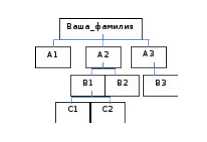 В каталоге Ваша_фамилия с помощью командной строки создать следующие файлы: 1.txt, 2.txt, 3.txt, lab1.pas, lab2.pas, face.bmp, foot.bmp, arm.bmp, beatles.mp3, rock.mp3. Содержимое текстовых файлов 1.txt, 2.txt, 3.txt произвольное, остальные файлы оставить пустыми. Создать командный файл Ваша_фамилия.bat в каталоге Ваша_фамилия, описать следующую последовательность команд и прокомментировать каждую из них: удалить каталог В3, в каталоге А1 создать подкаталоги В4 и В5 и удалить каталог В2; скопировать файл lab1.pas в каталог А2 и переименовать его в файл pas; очистить экран от служебных записей; вывести на экран поочередно информацию, хранящуюся во всех текстовых файлах в каталоге Ваша_фамилия; скопировать все графические и текстовые файлы из каталога Ваша_фамилияв каталог С2; объединить все текстовые файлы, хранящиеся в каталоге С2, в файл man.txt и вывести его содержимое на экран; скопировать файл man.txt в каталог А1; вывести на экран информацию о содержимом каталога Ваша_фамилия. Задание 2 Создать командный файл с именем Ваше_имя.bat, выполняющий действия: создание каталога Day; вывод на экран сообщения «Объединение и переименование файлов»; создание в каталоге Day текстовых файлов anew.txt и txt; содержимое файла anew.txt: «Не бойтесь начинать что-то делать,»; содержимое файла bnew.txt: «бойтесь не начинать»; объединение содержимого файлов anew.txt и bnew.txt, находящихся в каталоге Day, в файл cnew.txt в каталоге Day; вывод содержимого файла cnew.txt на экран; ожидание нажатия клавиши; переименование файлов anew.txt и bnew.txt в aold.txt и bold.txt соответственно; вывод на экран: «Задание выполнено». Задание 3. Написать bat-файл, формирующий список всех файлов, расположенных на диске C: в каталоге Windows, выдать на экран и в файл Ваша_фамилия.txt. Написать bat-файл, который имена файлов, содержащих в расширении символ x, записывает в файл Ваше_имя.txt. Задание 4. Опишите возможности восстановления и резервного копирования, имеющиеся в Операционной системе Windows 10. Опишите утилиты и программы выполняющие функции восстановления для операционных систем. Контрольные вопросы: Что такое командный файл? Какой компонент ОС обрабатывает командные файлы? Что может включать командный файл? Какие существуют символы перенаправления? Как настроить окно командной строки? Какие существуют команды пакетной обработки? |
